
schopný2extrahovať 9.0 je nová verzia tohto zaujímavého cross-platformové aplikácie ktorý je k dispozícii pre Mac OS X, Windows, Linux a tiež je k dispozícii v mobilnej verzii na Google Play pre Android. Umožňuje vám prevádzať ďalšie formáty súborov do PDF a má tiež nástroje na vytváranie dokumentov v tomto formáte. Napriek tomu, že nejde o open source, je to zaujímavé riešenie, ktoré je vyvíjané už viac ako 10 rokov.
Able2extract PDF Converter v9.0 je produkt vytvoril kanadská spoločnosť Investintech so sídlom v Toronte. Spoločnosť špeciálne zameraná na proprietárne riešenia vo formáte PDF pre vývojárov a servery, ako aj pre koncových používateľov. Jej filozofiou je vytvárať efektívny, produktívny, profesionálny a ľahko použiteľný softvér.
S programom Able2extract 9 si môžete vychutnať svoje nástroje pre:
- Prevod medzi rôznymi formátmi do PDF, oba pôvodom z balíka Microsoft Office, ako OpenDocuments kancelárskych balíkov, ako sú LibreOffice alebo OpenOffice. Okrem ďalších súborov Autodesk AutoCAD, HTML, obrázkov atď.
- Úpravy súborov PDF (mazať položky, meniť veľkosť, presúvať, meniť mierku, otáčať, upravovať, meniť predvoľby zobrazenia atď.).
- Vytváranie profesionálnych súborov PDF a zahŕňajú ochranu proti tlači a heslo.
- Prispôsobte prevod PDF na Excel zlúčiť riadky alebo stĺpce, pridať alebo rozdeliť tabuľky atď.
Inštalácia Able2Extract na Ubuntu:
Z jeho oficiálnych webových stránok si môžete stiahnuť skúšobnú verziu svojich produktov pre Fedora 20 alebo novšiu (RPM) a pre Ubuntu 13.10 a novšiu (DEB) v 32-bitovej verzii. Celú licenciu na produkt je samozrejme možné zakúpiť za 99.95 dolárov. Či tak alebo onak, verzia Able2extract PDF Converter v9.0 pre Linux Potrebujete minimálne 512 MB RAM, 200 MB voľného miesta na pevnom disku a monitor s rozlíšením minimálne 1366 × 768 px.
undefined kroky pre inštaláciu sú:
- Stiahneme si balíček DEB z oficiálneho webu Investintech a uložíme ho do ľubovoľného adresára.
- Teraz môžeme použiť program „sudo dpkg -i InstallAble2Extract.deb“, ktorý nás vyhľadá v adresári, do ktorého bol balík stiahnutý. Ďalšou možnosťou je použiť Gdebi na nainštalujte balík graficky alebo dokonca na to použite softvérové centrum Ubuntu. Ak sa rozhodnete pre túto poslednú možnosť, dvakrát kliknite na balík a zobrazí sa Softvérové centrum.
- Požiada vás o zadanie hesla Hlavné heslo aby ste mali správne povolenia na inštaláciu.
- Potom inštalácia začína a po čakacej dobe je program úplne nainštalovaný.
- Ak pôjdeme na Ubuntu Dash a hľadáme Able2Extract, objaví sa ikona, ktorá ju bude môcť otvoriť prvýkrát. Po otvorení ho môžete podľa potreby nechať pripnutý v spúšťači (kliknite na zobrazenú ikonu spúšťača a vyberte možnosť Ponechať v spúšťači).
- Prvá vec, ktorú uvidíte, keď ju otvoríte prvýkrát, je licenčné podmienky ktoré musíte prijať, aby ste ho mohli používať.
- Teraz máme možnosť pokračovať v skúšobnej verzii a zadarmo, kúpiť licenciu alebo ak už nejaký máte, aktivujte softvér. Musíte zvoliť príslušnú možnosť vo vašom prípade ...
- Ak sa rozhodnete kúpiť licenciu alebo už nejaký máte, teraz ho musíte zadať a pokračovať.
- Konečne môžete vidieť po prvýkrát jednoduché Rozhranie Able2Extract aby s ňou začali pracovať.
Dúfam, že vám to pomohlo a že si tento softvér užijete. Môžete opustiť svoje komentáre s otázkami alebo pochybnosťami.
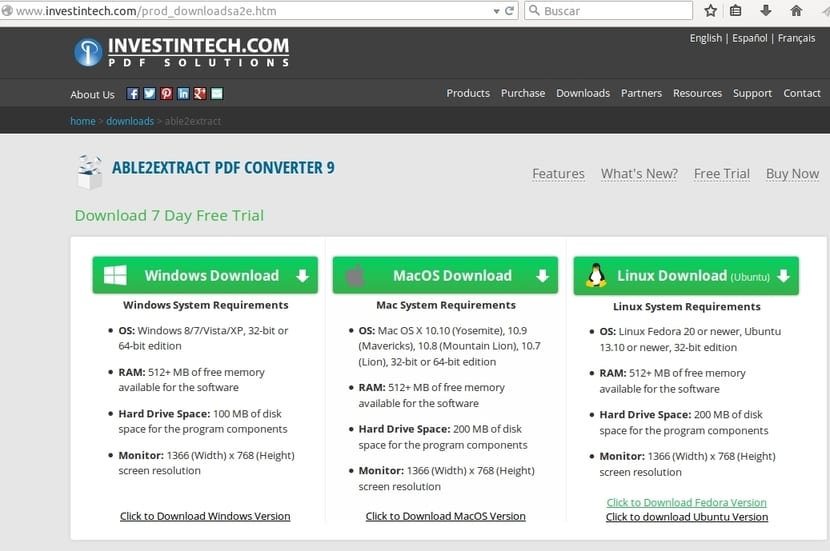
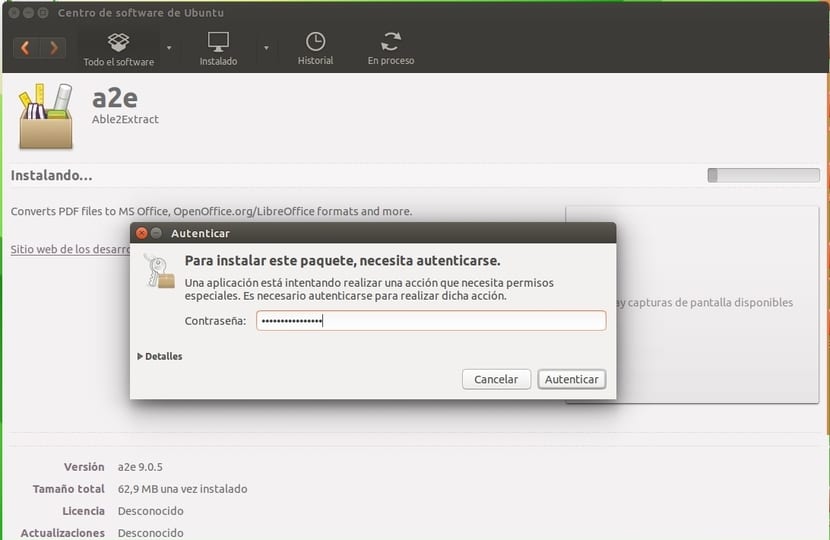
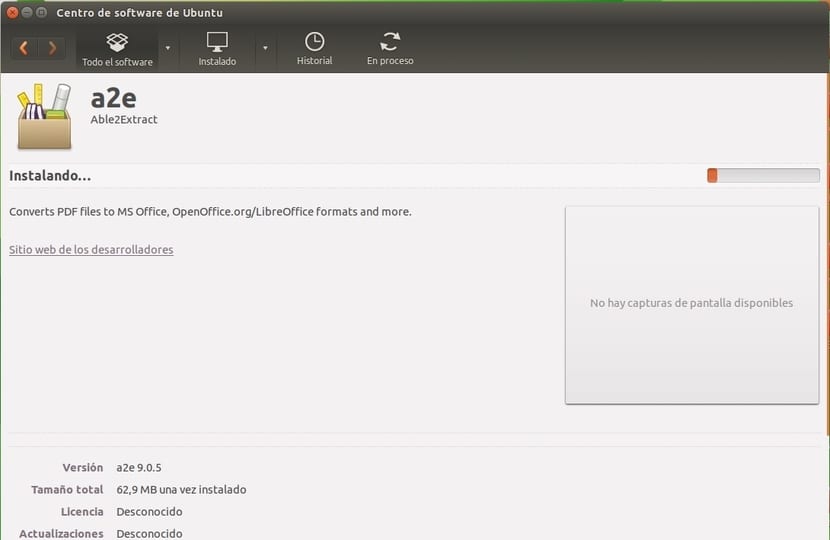
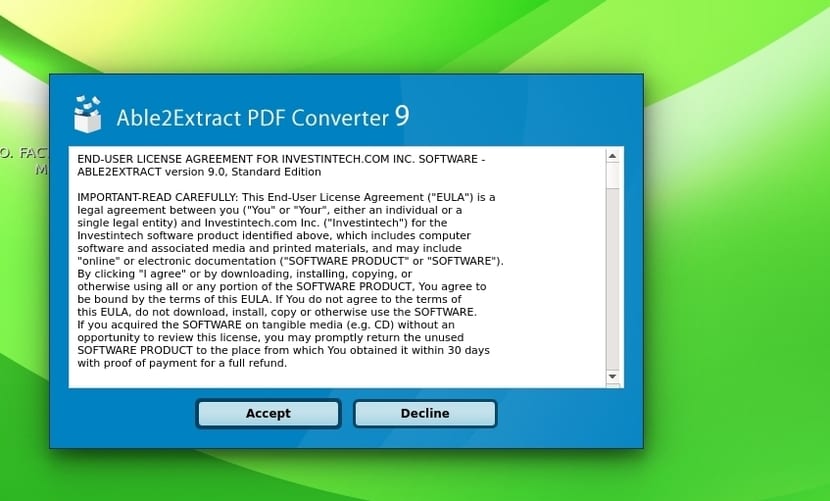
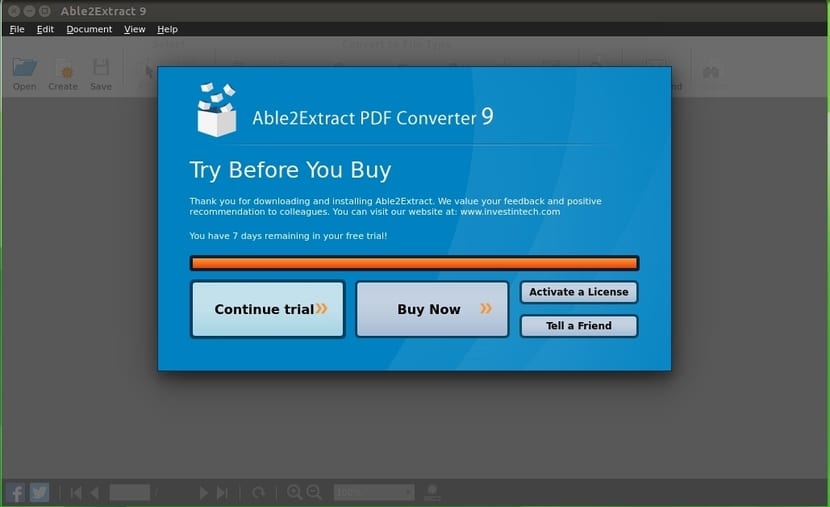
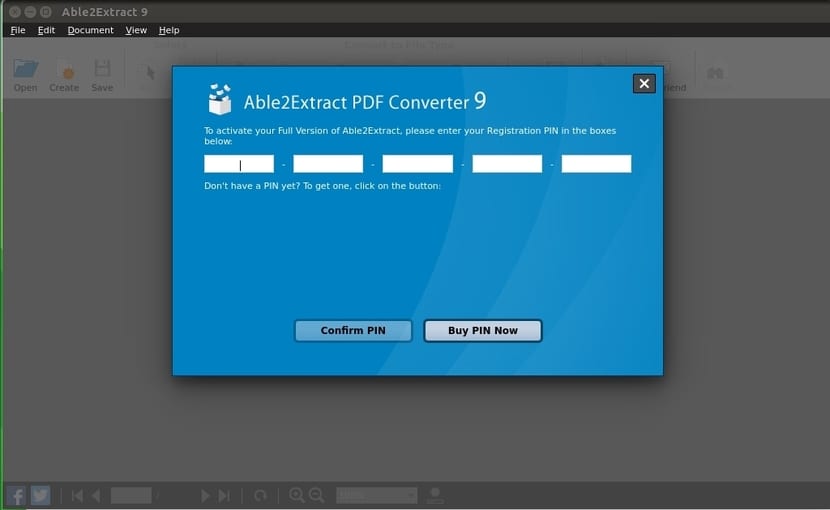
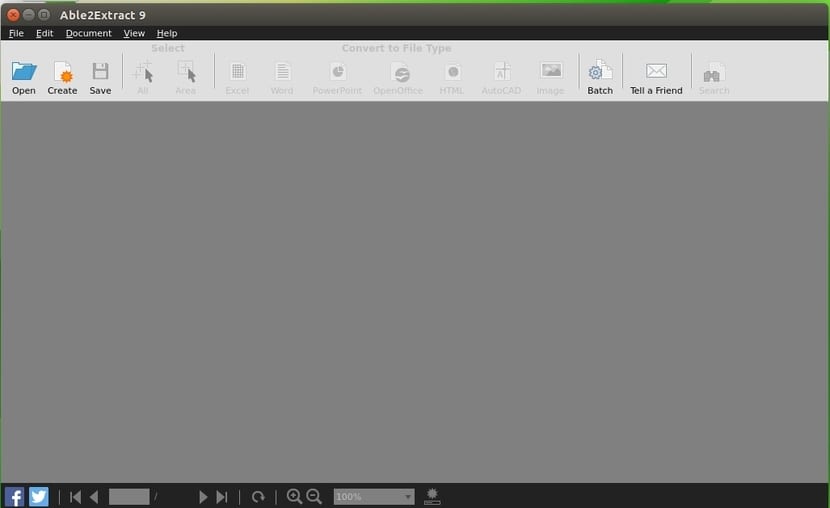
Ktokoľvek iný prevádza súbory PDF do formátu Word alebo Excel v systéme Linux?